Apple Pay Nasıl Kullanılır?
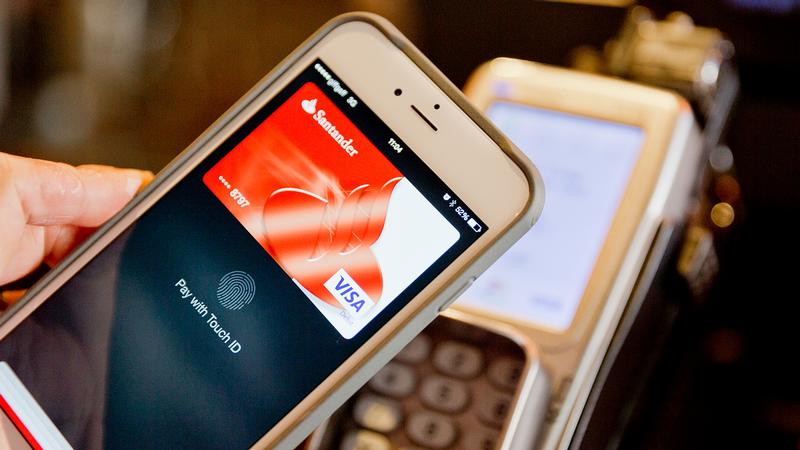
Apple Pay Nasıl Kullanılır?
Mağazalarda ve restoranlarda ödeme yapma yeteneği hiç şüphesiz Apple Watch‘un en iyi özelliklerinden biri. Saatiniz bileğinizde olduğundan, kartınızı cüzdanınızdan (temassız bir kart bile olsa) bir kart almaktan daha uygundur. İPhone 6 ve sonraki telefonlarda kullanabilirsiniz veya belirli uygulamalarda kasada ödeme yapmak için Dokunmatik Kimliğe sahip bir iPad kullanabilirsiniz. Burada, Apple Pay‘i nasıl ayarlayacağınızı ve bununla nasıl para ödeyeceğinizi göstereceğiz.
Neden Apple Pay kullanmalısınız?
Adınız ve kart numaranız gizli tutulduğundan, gerçek kartınızı kullanmaktan daha güvenli: kasiyer bu bilgileri alamayacak. Yalnızca yakın tarihli ödeme geçmişiniz Passbook‘ta tutulur, Apple ödemelerinizi kaydetmez ve Apple Pay işlemlerin hiçbir detayını kaydetmez, bu yüzden “size geri bağlanamazlar”.
Kartınızı kullanırken, normal olarak sadakat puanları ve geri ödeme gibi avantajlardan yararlanmaya devam edersiniz. İşlem telefonunuzdan veya saatinizden yapılsa da, yine de banka kartınızı kullanarak yapılır ve fiziksel kartı kullandığınızdan farklı değildir.
Apple Pay nasıl kullanılır: Passbook’a bir kart ekleyin
Adım 1. Apple Pay, daha önce sanal kartları ve sadakat kartları için kullandığınız Passbook uygulamasını kullanır. Bir iPhone telefonunda Passbook’u başlattığınızda, şimdi bir kart eklemenizi isteyen bir mesaj görmelisiniz.
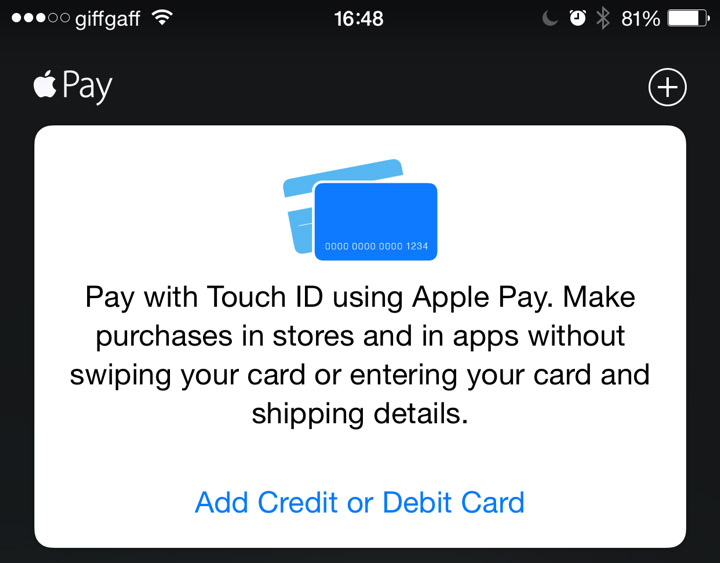
Adım 2. Yabancı bir bankadan bir kredi kartı veya bankamatik kartına(hizmet veren bankalar kısıtlı) ihtiyacınız olacak. Şu anda, bu Santander, NatWest, RBS, Ulster Bank, MBNA ve American Express gibi herhangi biri olabilir.
Sağ üstteki + simgesine dokunun ve kamerayı kartınıza doğru tutun. Tüm detaylar tanınacaktır ancak üç basamaklı güvenlik numaranızı arkadan manuel olarak girmeniz gerekecektir.
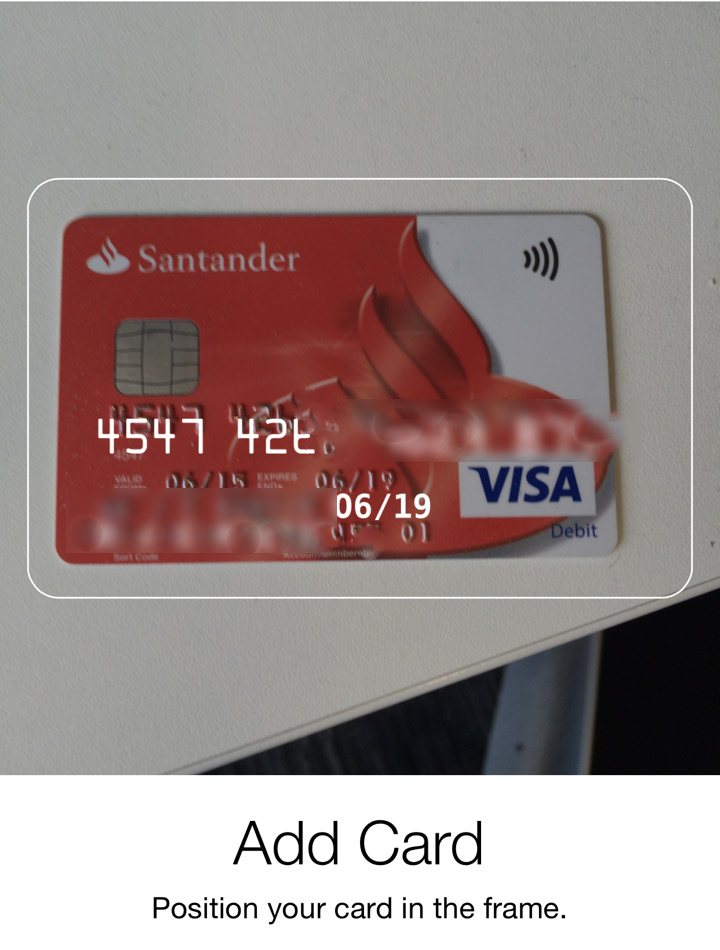
İPad Air 2 ve iPad mini 3’ünüz varsa veya sonraki sürümler, bunun yerine Ayarlar uygulamasına gidin, “Hesap Cüzdanı ve Apple Pay” e, ardından “Kredi veya Banka Kartı Ekle” ye dokunun.
Apple Watch sahiplerinin Apple Watch uygulamasını açmaları, “Hesap Cüzdanı ve Apple Pay” e ve ardından “Kredi veya Banka Kartı Ekle” ye dokunmaları gerekir.
Eklediğiniz ilk kart varsayılan ödeme kartınız olacaktır, ancak ödeme yaparken her zaman farklı bir kart seçebilir veya yeni bir varsayılan hesap seçebilirsiniz.
Adım 3. Bankanızdan şartlar ve koşulları kabul edin. Ardından kartınızı nasıl doğrulamak istediğinizi seçin. En kolay yol, telefonunuza girmeniz gereken bir kodu verecek metin mesajını seçmektir.
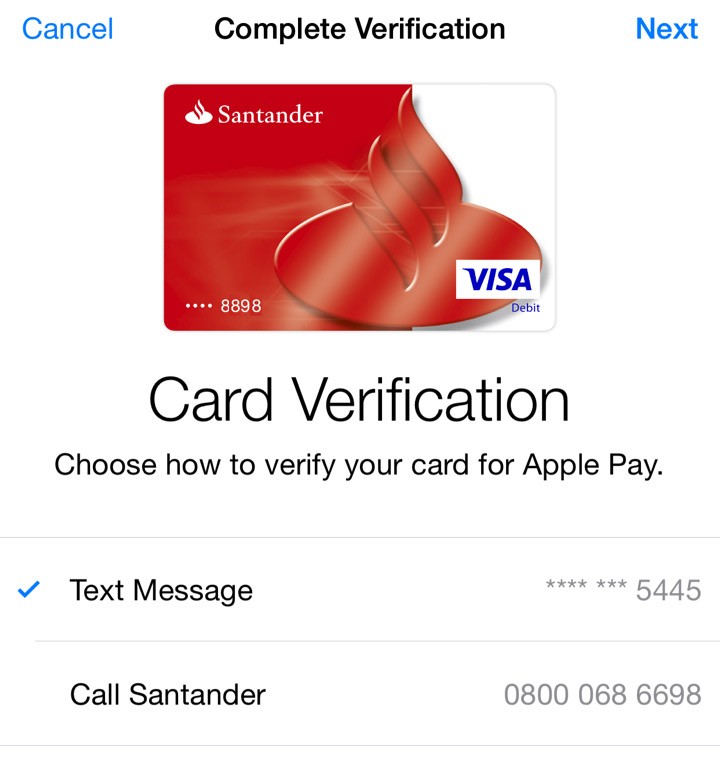
Adım 4. İşte bu kadar! Kartınız Apple Pay ile kullanıma hazır ve aktif olarak gösterilecektir.
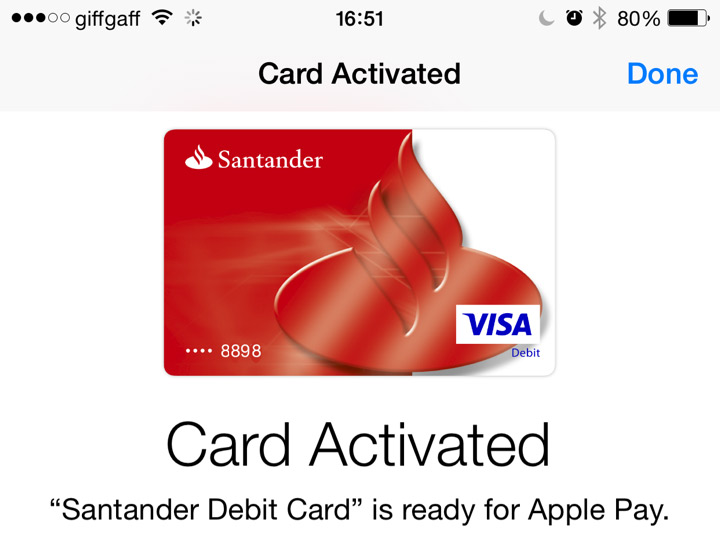
Apple Pay nasıl kullanılır: Mağaza İçinde
Apple Pay’i destekleyen bir mağazaya girdiğinizde (emin olmadığınızdan her zaman isteyebilirsiniz), telefonunuzu temassız okuyucuya doğru tutun; telefonunuz uyku modunda olsa bile Passbook açılacaktır.
Ardından, parmağınızı Dokunmatik Kimlik sensörüne koymanız yeterlidir; ödeme yapılır. Telefonunuzun okuyucuya dokunması gerekmez. Sadece ona yakın olmak zorunda.
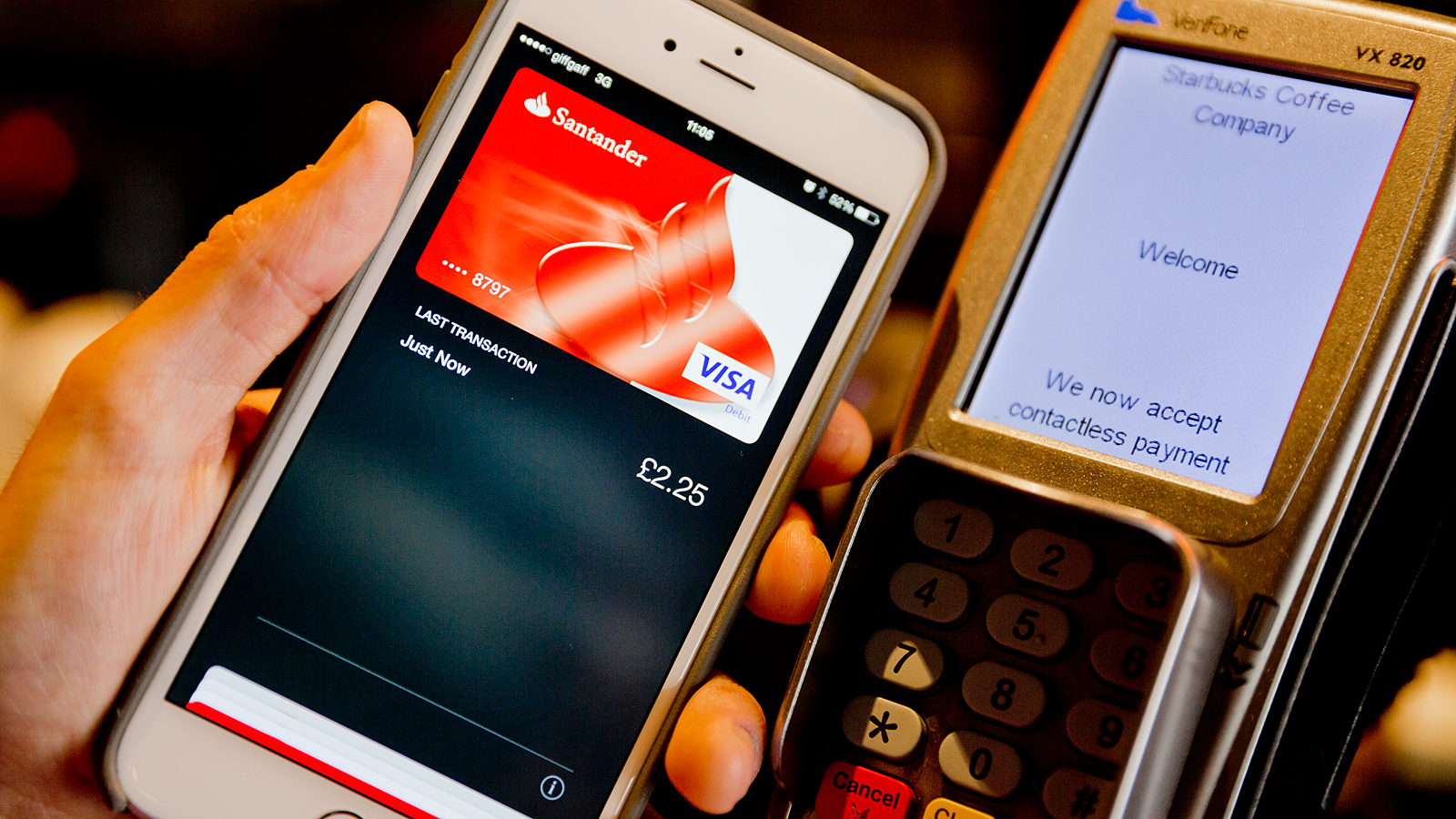
Temassız okuyucuları olan birçok yer Apple Pay’i destekleyecektir, ancak okuyucu tarafından bir Apple Pay logosu da görebilirsiniz.
Apple Watch
Saatiniz varsa, yan düğmeye çift tıklayın ve ekranı temassız okuyucunun yanına getirin. Bir bip sesi ödemenin yapıldığını onaylar.
Apple Pay nasıl kullanılır: Uygulamalarda
Bazı uygulamalarda, işlem yaparken Apple Pay’i seçebileceksiniz. Bu, iPhone 6, 6 Plus, iPad Air 2 ve mini 3 gibi eski cihazlardan şu anki cihazlara kadar çalışır.
Bu sadece ödeme yapmak için Touch ID sensörüne parmağınıza dokunmaktan ibaret bir durumdur.
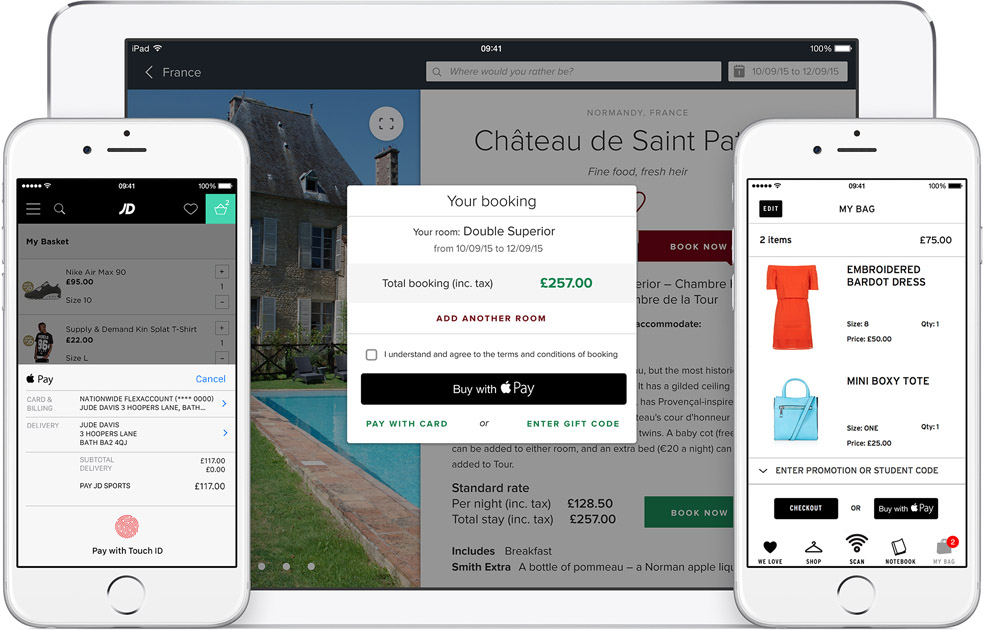
_________________________________________________________________________________________________
UYARI: Web sitemiz üzerinde bulunan tüm yazılar, görseller ve tüm materyaller Eniyiandroid.com 'a aittir. Kaynak belirtilmeden site içeriği kopyalanamaz, alıntı yapılamaz, başka yerde yayınlanamaz.
Konu Hakkında Androidseverlerden daha fazla bilgi almak için görüşlerinizi yorum yaparak paylaşabilirsiniz.












Yorum yaz